In diesem Beitrag besprechen wir, was Sie tun müssen, wenn Sie das bekommen 9anime Serverfehler 500 oder API-Fehler .
Die meisten Anime-Benutzer sind mit 9anime vertraut. Die Website ist für ihr breites Angebot an Streaming-Optionen bekannt; In letzter Zeit haben die Streamer jedoch Probleme beim Zugriff darauf. Nach Angaben der Benutzer werden ihnen auf der Website die folgenden Fehlermeldungen angezeigt.
FEHLER 500: In Ihrem Cluster wurden keine aktiven Knoten gefunden
ODER
API: Serverfehler, bitte versuchen Sie es erneut
Beheben Sie den 9anime-Serverfehler 500
Wenn das Streamen verschiedener Episoden auf 9anime nicht möglich ist und Sie stattdessen vom 9anime-Serverfehler 500 betroffen werden, befolgen Sie die unten aufgeführten Lösungen, um dieses Problem zu beheben:
- Lade die Seite neu
- Überprüfen Sie den Serverstatus
- Cookies und Cache löschen
- Schalten Sie Werbeblocker aus
- Verwenden Sie ein VPN
Lass uns anfangen.
1] Aktualisieren Sie die Seite
Das erste, was Ihnen helfen kann, Zeit zu sparen und dieses Problem zu beheben, ist die Aktualisierung der Seite. Der Grund für diesen Fehler können einige normale Störungen sein, die Sie daran hindern, auf die Website zuzugreifen. Klicken Sie also einfach auf die in Ihrem Browser verfügbare Aktualisierungsoption. Wenn der Fehlercode weiterhin besteht, fahren Sie mit der nächsten möglichen Fehlerbehebung fort.
2] Überprüfen Sie den Serverstatus

Wenn der 9anime-Server gewartet wird oder ausgefallen ist, besteht eine große Wahrscheinlichkeit, dass Sie diese Fehlermeldung erhalten. Um den Status der Site zu überprüfen, verwenden Sie eines der folgenden Website-Monitore von Drittanbietern oder gehen Sie zu einem beliebigen 9anime-Forum. Wenn Sie der Einzige sind, der mit diesem Problem konfrontiert ist, funktioniert der Server einwandfrei und Sie können die nächste Lösung sehen.
3] Cookies und Cache löschen
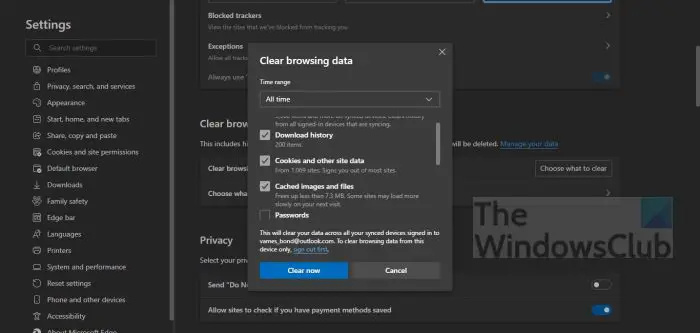
Die persönlichen Einstellungen von Windows 10 reagieren nicht
Cookies und Caches werden beschädigt und beeinträchtigen dann das Surferlebnis der Benutzer. Diese Situation lässt sich jedoch leicht beheben, indem Sie zu den Einstellungen des Browsers gehen Alle Caches und Cookies löschen . Befolgen Sie die Schritte, um dasselbe zu tun:
CHROM
- Starten Sie Chrome und gehen Sie zu den Einstellungen.
- Klicken Sie auf die Registerkarte Datenschutz und Sicherheit und dann auf die Option Browserdaten löschen.
- Wählen Sie den Zeitbereich bis „Gesamte Zeit“ aus, wählen Sie alle Optionen aus und wählen Sie dann die Schaltfläche „Daten löschen“.
FEUERFUCHS
- Wählen Sie in Firefox die Menüschaltfläche und klicken Sie auf die Option „Einstellungen“.
- Klicken Sie auf die Registerkarte „Datenschutz und Sicherheit“ und gehen Sie dann zum Abschnitt „Cookies und Website-Daten“.
- Deaktivieren Sie die Option „Cookies und Website-Daten“, da Sie dadurch möglicherweise von einigen Websites abgemeldet werden, aktivieren Sie den im Web zwischengespeicherten Inhalt und klicken Sie dann auf die Schaltfläche „Löschen“.
RAND
- Öffnen Sie Edge und klicken Sie oben rechts auf die Schaltfläche „Einstellungen und mehr“ (drei horizontale Punkte).
- Wählen Sie „Einstellungen“ und klicken Sie auf die Registerkarte „Datenschutz, Suche und Dienste“.
- Gehen Sie zur Überschrift „Browserdaten löschen“ und klicken Sie auf Wählen Sie aus, was gelöscht werden soll Klicken Sie auf die Schaltfläche und wählen Sie dann alle Cookies aus.
- Wählen Sie abschließend die Schaltfläche „Jetzt löschen“.
Überprüfen Sie nach dem Leeren des Caches, ob das Problem behoben ist.
4] Schalten Sie Werbeblocker aus
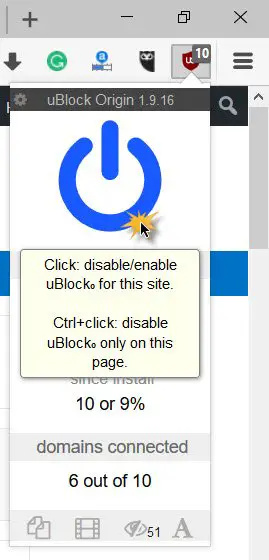
Werbeblocker können beim Rendern einer Webseite Probleme verursachen. Wir empfehlen Sie weiter Deaktivieren Sie den Werbeblocker und schauen, ob es hilft. Es wäre in unserem besten Interesse, diese Tools zu deaktivieren und diese Add-ons zu entfernen.
5]Verwenden Sie ein VPN
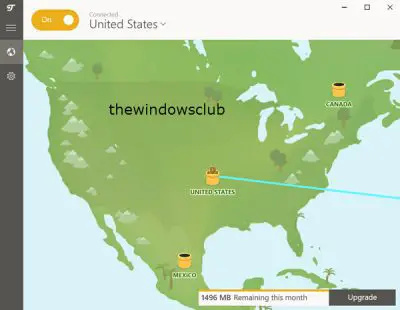
VPNs können für den Zugriff auf Websites mit eingeschränkten Regionen verwendet werden. Wenn 9anime eine solche Website ist, empfehlen wir Ihnen, dasselbe zu tun. Es besteht daher die Möglichkeit, dass die Website in Ihrer Region eingeschränkt ist Versuchen Sie es mit einem VPN , und hoffentlich stört Sie der 500-Serverfehler nicht noch einmal.
Wir hoffen, dass Sie das Problem mithilfe der in diesem Artikel genannten Lösungen beheben können.
Lesen: Beste Anime-Streaming-Websites zum kostenlosen Streamen von Anime-Shows
Wie behebe ich den 500-Serverfehler?
Der 500-Server-Fehler tritt aufgrund von Problemen am Ende der Website auf. Dennoch können Sie versuchen, die Seite zu aktualisieren. Manchmal können normale Störungen dazu führen, dass Sie nicht auf die Website zugreifen können. Wenn keine Störungen vorliegen, warten Sie einige Zeit und versuchen Sie es dann erneut, da der Website-Server möglicherweise ausfällt oder gewartet wird. Sie können auch den Browser-Cache leeren, da er dazu neigt, beschädigt zu werden und uns später daran hindert, den Stream zu genießen.
Lesen: Wie erstelle ich einen Cartoon-Avatar unter Windows?
Ist 9 Anime sicher?
Ja, die Verwendung von 9anime auf dem Gerät ist sicher; Allerdings schaltet sie, wie jede andere Website auch, Werbung ein, um ihre Kosten zu finanzieren. Sie können die Website verwenden, um einige beliebte Animes zu streamen. Jedoch, Treffen Sie Vorsichtsmaßnahmen beim Klicken auf Links sollte die Hauptpriorität sein, nicht nur bei 9anime, sondern jederzeit beim Zugriff auf alles online und offline.
Lesen Sie auch: Die besten Naruto-Onlinespiele zum Spielen
winword.exe Systemfehlerbüro 2016














